Στο Planner, δεν χρειάζεται να αφιερώνετε χρόνο στην αναδημιουργία της ίδιας εργασίας μέσα στο ίδιο σχέδιο ή σε όλα τα σχέδια. Μπορείτε επίσης να μετακινήσετε εργασίες από σχέδιο σε σχέδιο. Με τις εντολές Αντιγραφή εργασίας και Μετακίνηση εργασίας , μπορείτε να κάνετε τα εξής:
-
Αντιγραφή εργασιών από ένα σχέδιο σε ένα άλλο
-
Μετακίνηση εργασιών από ένα σχέδιο σε ένα άλλο
-
Επανάληψη εργασίας μέσα σε σχέδιο
-
Δημιουργία πολλαπλών στοιχείων της ίδιας εργασίας, ώστε να μπορείτε να αναθέσετε μια μεμονωμένη εργασία σε όλα τα μέλη της ομάδας
Μάθετε πώς μπορείτε να αντιγράψετε μια εργασία, να μετακινήσετε μια εργασία και τι αντιγράφεται και τι δεν αντιγράφεται.
Θέλετε να αντιγράψετε κάτι περισσότερο από μια απλή εργασία; Μπορείτε επίσης να αντιγράψετε ένα σχέδιο.
Αντιγραφή εργασίας
-
Στο Planner, επιλέξτε την εργασία που θέλετε να αντιγράψετε.
-
Ανοίξτε το μενού "Περισσότερα " της εργασίας, επιλέγοντας τις 3 τελείες (. . . .) στην επάνω δεξιά γωνία της εργασίας και, στη συνέχεια, επιλέξτε Αντιγραφή εργασίας.
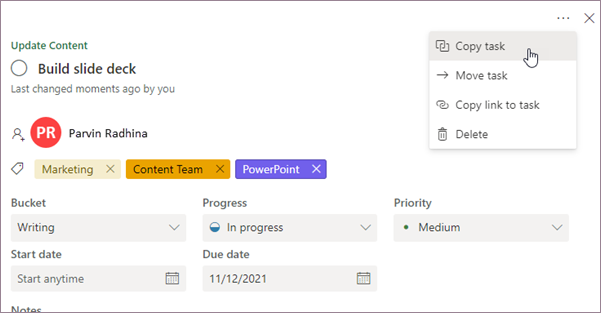
Εναλλακτικά, μπορείτε να ανοίξετε το μενού Περισσότερα της εργασίας απευθείας από τον πίνακα και, στη συνέχεια, να επιλέξετε Αντιγραφή εργασίας.
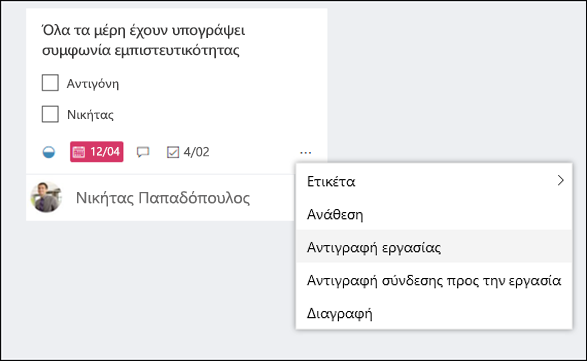
-
Μπορείτε να αλλάξετε το όνομα της εργασίας, να αντιγράψετε την εργασία σε διαφορετικό σχέδιο, να επιλέξετε διαφορετικό κάδο και, επίσης, να επιλέξετε τα δεδομένα στα οποία πρόκειται να αντιγράψετε.
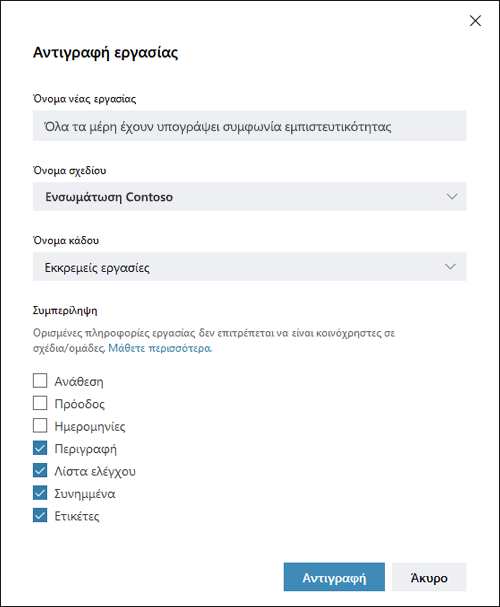
-
Εάν θέλετε να αντιγράψετε την εργασία σε διαφορετικό πρόγραμμα, χρησιμοποιήστε το αναπτυσσόμενο πλαίσιο Όνομα σχεδίου για να επιλέξετε ένα διαφορετικό πρόγραμμα. Θα παρατηρήσετε ότι η ανάθεση εργασιών, τα συνημμένα και οι ετικέτες δεν μπορούν να αντιγραφούν στα σχέδια. Για περισσότερες πληροφορίες, ανατρέξτε στο θέμα Τι αντιγράφεται και τι δεν αντιγράφεται.

-
Επιλέξτε Αντιγραφή για να αποθηκεύσετε τις αλλαγές σας.
-
Θα λάβετε μια ειδοποίηση ότι η εργασία αντιγράφηκε. Μπορείτε να κάνετε κλικ στην ειδοποίηση και θα σας μεταφέρει στη νέα εργασία που μόλις αντιγράψατε.
Μετακίνηση εργασίας
-
Στο Planner, επιλέξτε την εργασία που θέλετε να μετακινήσετε.
-
Ανοίξτε το μενού "Περισσότερα " της εργασίας, επιλέγοντας τις 3 τελείες (. . . .) στην επάνω δεξιά γωνία της εργασίας και, στη συνέχεια, επιλέξτε Μετακίνηση εργασίας.
Εναλλακτικά, μπορείτε να ανοίξετε το μενού Περισσότερα της εργασίας απευθείας από τον πίνακα και, στη συνέχεια, να επιλέξετε Μετακίνηση εργασίας.
-
Επιλέξτε το σχέδιο και τον κάδο όπου θέλετε να τοποθετήσετε την εργασία.
Σημείωση: Όταν μετακινείτε μια εργασία σε ένα νέο σχέδιο, οι πληροφορίες ετικέτας της θα χαθούν. Οι ετικέτες δεν υπάρχουν στα σχέδια.
-
Επιλέξτε Μετακίνηση.
-
Θα λάβετε μια ειδοποίηση ότι η εργασία μετακινήθηκε. Μπορείτε να κάνετε κλικ στην ειδοποίηση και θα σας μεταφέρει στην εργασία στη νέα της θέση.
Τι αντιγράφεται και τι δεν αντιγράφεται
Ο παρακάτω πίνακας περιγράφει ποια στοιχεία μιας εργασίας μπορούν να αντιγραφούν σε μια νέα εργασία ή σε ένα νέο σχέδιο.
|
Αντιγραφή μέσα στο ίδιο σχέδιο |
Αντιγραφή σε διαφορετικό πρόγραμμα |
Σχόλια |
|
|---|---|---|---|
|
Ανάθεση εργασίας |
Ναι |
Όχι |
Άτομα αναθέσεις εργασιών δεν αντιγράφονται από προεπιλογή. Θα πρέπει να επιλέξετε το πλαίσιο ελέγχου Ανάθεση εργασίας . Επίσης, δεν μπορείτε να αντιγράψετε αναθέσεις εργασιών σε διαφορετικά προγράμματα, επειδή οι συνδρομές ενδέχεται να διαφέρουν. Ορισμός και ενημέρωση προόδου εργασίας |
|
Πρόοδος |
Ναι |
Ναι |
Η πρόοδος εργασίας δεν αντιγράφεται από προεπιλογή. Θα πρέπει να επιλέξετε το πλαίσιο ελέγχου Πρόοδος . |
|
Ημερομηνίες |
Ναι |
Ναι |
Οι ημερομηνίες δεν αντιγράφονται από προεπιλογή και θα πρέπει να επιλέξετε το πλαίσιο ελέγχου Ημερομηνίες . |
|
Περιγραφές |
Ναι |
Ναι |
Οι περιγραφές αποθηκεύονται και αντιγράφονται σε νέα σχέδια και εργασίες. Ωστόσο, μπορείτε να καταργήσετε την επιλογή του πλαισίου ελέγχου Περιγραφές εάν δεν θέλετε να αντιγράψετε αυτές τις πληροφορίες. |
|
Λίστες ελέγχου |
Ναι |
Ναι |
Οι λίστες ελέγχου αποθηκεύονται και αντιγράφονται σε νέα σχέδια και εργασίες. Ωστόσο, μπορείτε να καταργήσετε την επιλογή του πλαισίου ελέγχου Λίστα ελέγχου εάν δεν θέλετε να αντιγράψετε αυτές τις πληροφορίες. |
|
Συνημμένα |
Ναι |
Όχι |
Τα συνημμένα εργασιών μπορούν να αντιγραφούν μόνο μέσα από το ίδιο σχέδιο. Επισύναψη αρχείων, φωτογραφιών ή συνδέσεων σε μια εργασία |
|
Ετικέτες |
Ναι |
Όχι |
Οι ετικέτες αφορούν συγκεκριμένο σχέδιο. Θα χρειαστεί να δημιουργήσετε και να αντιστοιχίσετε νέες ετικέτες, εάν αντιγράφετε αυτή την εργασία σε ένα νέο σχέδιο. Τοποθέτηση σημαίας στις εργασίες με ετικέτες |
|
Σχόλια |
Όχι |
Όχι |
Τα σχόλια δεν αντιγράφονται στην εργασία που μόλις δημιουργήσατε. |










